Apple este cunoscut că actualizează periodic sistemul de operare iPhone. Actualizările remediază întotdeauna erorile anterioare din sistem și includ noi funcții și capacități pentru iPhone. O astfel de caracteristică este apelul Wi-Fi , permițând utilizatorilor iPhone să efectueze apeluri fără a avea nevoie de o rețea celulară.
Funcția este convenabilă pentru a vă asigura că sunteți întotdeauna disponibil, dar nu funcționează din când în când din când în când. Prin urmare, acest articol va analiza toate soluțiile pe care le puteți încerca atunci când apelul Wi-Fi nu reușește . Vom vedea, de asemenea, unele dintre cauzele acestor probleme.
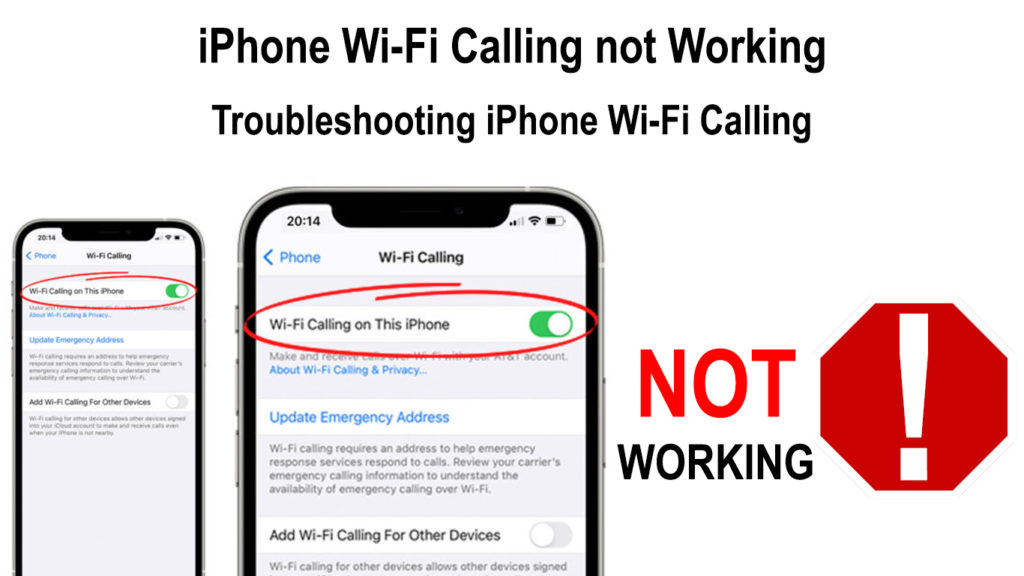
Ce apelează Wi-Fi?
Wi-Fi Calling este o caracteristică iPhone care vă permite să efectuați apeluri prin Wi-Fi în loc să utilizați o conexiune celulară, așa cum este de obicei.
Utilizarea principală a apelurilor Wi-Fi este de a se asigura că utilizatorii sunt disponibili chiar și în locuri cu recepție slabă sau deloc celulară. Apelarea Wi-Fi a fost introdusă cu iOS 8 și a îmbunătățit experiența apelurilor telefonice, asigurând instanțe mai mici de cădere a apelurilor telefonice.
Întrucât iPhone-ul dvs. se poate comuta între utilizarea Wi-Fi și purtătorul dvs. celular în timpul unui apel, șansele ca dvs. să fiți deconectat în timpul unui apel au scăzut imens.
Asigurați-vă întotdeauna că iPhone-ul dvs. acceptă apelul Wi-Fi înainte de a utiliza funcția. Apelarea Wi-Fi este disponibilă doar pe modelele iPhone 5C sau mai târziu și ar trebui să aveți versiunea iOS 11.2 sau o versiune ulterioară.
De asemenea, ar trebui să vă asigurați că transportatorul dvs. oferă asistență pentru apelurile Wi-Fi, deoarece unii transportatori sunt cunoscuți pentru a limita funcția. Dacă nu sunteți sigur că furnizorul dvs. acceptă funcția, sunați -le și aflați. Un indicator potrivit căruia transportatorul nu acceptă apelul Wi-Fi este că veți găsi setarea griului pe dispozitiv.
Cum să activați Wi-Fi să apeleze la un telefon iPhone și Android
Secțiunile de mai jos descriu câteva soluții pe care le puteți încerca atunci când vă dați seama că funcția nu funcționează pe telefonul dvs.
1. Asigurați -vă că caracteristica este activată
Apelarea Wi-Fi nu va funcționa dacă nu a fost activată pe dispozitivul dvs., mai ales având în vedere că caracteristica nu este activată implicit.
Procedura pentru activarea apelurilor Wi-Fi este ușoară și puteți urma pașii de mai jos.
- Deblocați telefonul și faceți clic pe pictograma aplicației Setări
- Atingeți pe telefon atunci, apelul Wi-Fi.
- Atingeți comutarea de lângă opțiunea de apel Wi-Fi. Asigurați -vă că este verde pentru a confirma că ați activat funcția.
- Apoi, atingeți Activați pe pop-up-ul de informații care va apărea.
De asemenea, puteți activa apelul Wi-Fi navigând setări> Cellular. După, dacă utilizați un SIM dual, faceți clic pe una dintre linii.
Apoi faceți clic pe apelul Wi-Fi> Porniți Wi-Fi apelând pe acest iPhone. În cele din urmă, introduceți și confirmați -vă adresa. Adresa dvs. este importantă, deoarece dacă sunteți în situații de urgență și utilizați apelul Wi-Fi pentru a contacta autoritățile, acestea vor folosi această adresă pentru a vă localiza.
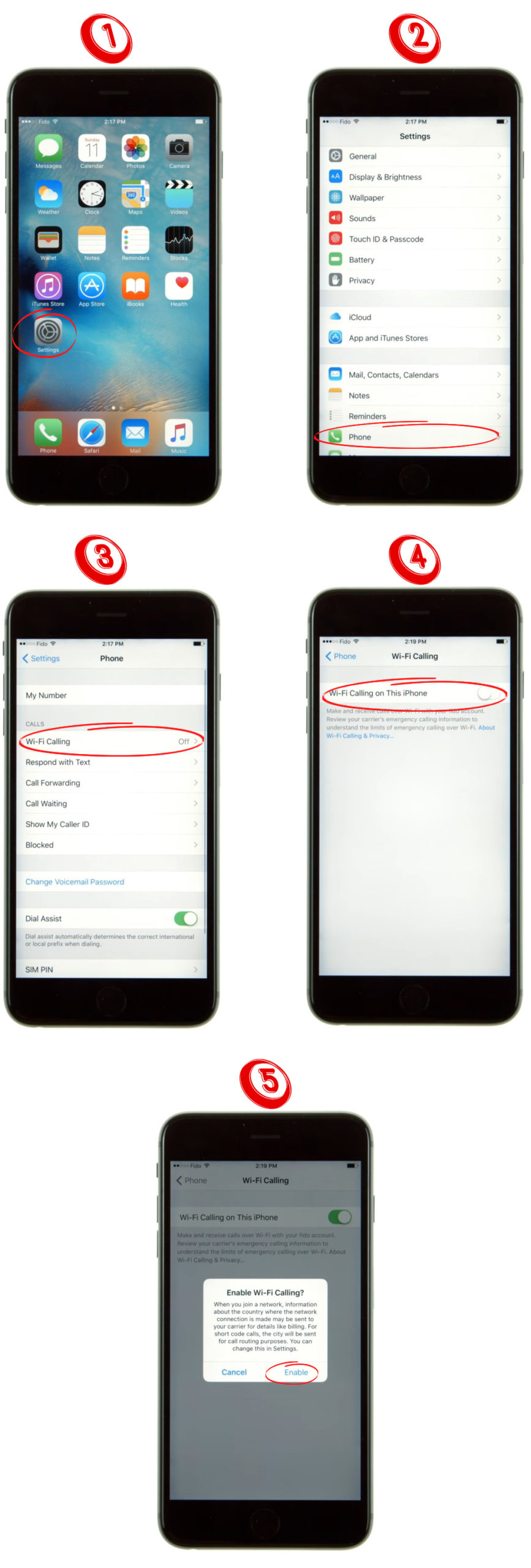
Dacă funcția a fost deja activată și dispozitivul dvs. este afectat de altceva, puteți încerca mai multe soluții.
2. Opriți funcția de apel Wi-Fi și apoi porniți
Puteți comuta glisorul pentru a -l opri dacă funcția este deja activată. După dezactivarea funcției, așteptați câteva minute înainte de a reactiva apelul Wi-Fi.
Făcând acest lucru, va forța iPhone-ul dvs. să repornească apelurile Wi-Fi și să sperăm să opriți orice probleme de conectare cu care vă confruntați.
3. Confirmați că sunteți într-o rețea Wi-Fi
Apelarea Wi-Fi nu funcționează, deoarece nu sunteți conectat la o rețea Wi-Fi . Prin urmare, verificați dublu dacă sunteți conectat la o rețea Wi-Fi verificând pictograma Wi-Fi de pe bara de stare iPhone-uri.
În mod alternativ, puteți face clic pe Setări> Wi-Fi, iar dacă iPhone-ul dvs. este conectat, acesta va afișa rețeaua SSID.
De asemenea, asigurați-vă că Wi-Fi la care sunteți conectat are o conexiune la internet funcțională . Puteți face acest lucru uitându-vă la numărul de bare complete de pe pictograma Wi-Fi din bara de stare din partea de sus a ecranului.
Citire recomandată:
- Cum să verificați puterea semnalului Wi-Fi pe iPhone? (Explicat)
- Cum se conectează imprimanta la MacBook fără fir (instrucțiuni detaliate)
- Plasarea routerului Wi-Fi lângă TV (ar trebui să-mi pun routerul lângă TV?)
De asemenea, puteți verifica dacă rețeaua dvs. Wi-Fi are suficientă lățime de bandă efectuând un test de viteză. Dacă routerul dvs. are o caracteristică pentru efectuarea testelor de viteză, îl puteți utiliza. Dacă nu, puteți utiliza site -uri web online precum Fast.com .
Luați în considerare comutarea rețelelor Wi-Fi dacă puteți și încercați să utilizați apelul Wi-Fi dacă problema persistă.
4. Opriți datele mobile
Unii utilizatori de iPhone care s-au confruntat cu probleme cu apelurile Wi-Fi au declarat că oprirea datelor mobile a funcționat pentru ei. Prin urmare, ar trebui să încercați acest lucru și să vedeți dacă funcționează pentru dvs.
Pentru a opri datele celulare, navigați setările> Cellular. În continuare, comutați opțiunea de date celulare.
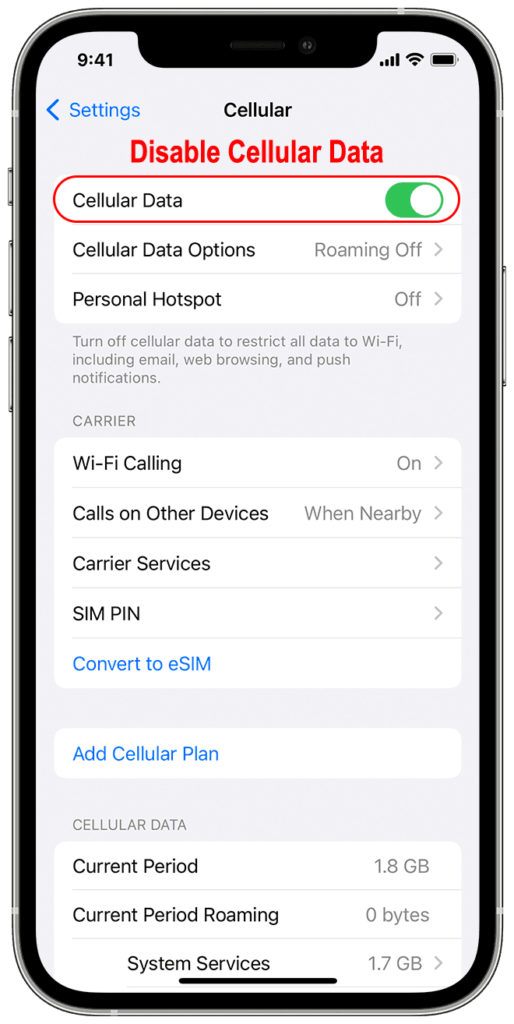
5. Puneți iPhone -ul în modul avion
Dacă toate soluțiile de mai sus nu funcționează, activați modul avion pe dispozitivul dvs., atunci dezactivați -l.

În acest fel, veți forța telefonul să repornească toate conexiunile.
Dacă nu funcționează, activați modul avionului, porniți Wi-Fi și încercați să efectuați un apel. În acest fel, vă forțați telefonul să se bazeze doar pe apelurile Wi-Fi și să îl împiedicați să se schimbe între apelurile celulare și Wi-Fi.
Pentru a activa modul avion, deschideți setări> Mod de avion. Comutați glisorul și așteptați cel puțin treizeci de secunde înainte de a -l comuta înapoi.
În mod alternativ, puteți activa modul avionului deschizând centrul de control și făcând clic pe pictograma avionului.
6. Reporniți iPhone -ul
O altă soluție posibilă este să reporniți iPhone -ul; Sperăm că va rezolva problema odată ce telefonul dvs. va reveni.
Pentru a reporni iPhone -ul, apăsați butonul de alimentare și țineți apăsat câteva secunde. Apoi trageți glisorul care va apărea în dreapta pentru a opri iPhone -ul.
Apoi, apăsați și mențineți apăsat butonul Wake/Sleep pentru a porni iPhone-ul și după ce a repornit complet, încercați să utilizați din nou apelul Wi-Fi.
Modalități de a reporni iPhone -ul
7. Dezactivați setările LTE
De asemenea, ar trebui să luați în considerare dezactivarea funcției LTE pentru a forța iPhone-ul dvs. să se bazeze doar pe apelul Wi-Fi. Pentru a dezactiva funcția, navigați setări> Date mobile> Opțiune de date mobile S , apoi opriți LTE apăsând comutatorul de comutare de lângă opțiunea Activare/Dezactivare LTE.
În special, nu toți transportatorii permit clienților să schimbe aceste setări.

8. Actualizați -vă software -ul
Ar trebui să vă asigurați întotdeauna că dispozitivele dvs. au cel mai recent software de operare, efectuând actualizări software atunci când sunt disponibile. Apelarea Wi-Fi ar putea defect, deoarece telefonul sau routerul dvs. utilizează un software învechit.
Pentru a actualiza iPhone -ul la cel mai recent software, navigați Setări> General> Actualizare software.
Dacă este disponibilă o actualizare, atingeți opțiunea Descărcare și instalare.
De asemenea, asigurați -vă că routerul dvs. are cel mai recent firmware pentru a preveni problemele de compatibilitate.
9. Verificați dacă există o actualizare a transportatorului
În afară de verificarea unei actualizări software, ar trebui să verificați, de asemenea, o actualizare a transportatorului pe care o gestionează furnizorul dvs. de servicii de celule.
Aceste actualizări sunt importante, deoarece aduc noi funcții pe iPhone și remediază orice erori anterioare care ar fi putut împiedica conectivitatea.
Faceți clic pe aplicația Setări pentru a verifica dacă există o actualizare a transportatorului.
Apoi navigați General> cam. De aici, va apărea un pop-up dacă există o actualizare a transportatorului disponibil, ceea ce vă determină să descărcați actualizarea. După ce l-ați descărcat, reporniți telefonul și încercați să utilizați din nou apelul Wi-Fi.
10. Resetați setările de rețea iPhone
O altă opțiune de a remedia apelurile Wi-Fi atunci când nu funcționează corect este resetarea setărilor de rețea. Cu toate acestea, înainte de a face acest lucru, știți că vă va cere să restabiliți orice conexiuni anterioare precum Wi-Fi și Bluetooth. Prin urmare, scrieți parolele Wi-Fi dacă nu le cunoașteți din partea de sus a capului.
Pentru a reseta setările de rețea, deschideți setările, apoi accesați General.
Apoi, selectați transfer sau resetați iPhone> Resetați setările de rețea. În continuare, cheie în parola dvs. și confirmați opțiunea.
După ce ați terminat, conectați-vă la rețeaua Wi-Fi și încercați să utilizați din nou apelul Wi-Fi.
De asemenea, puteți evacua și reintroduce cartea SIM dacă problema persistă ca ultimă soluție.
Cum se resetează setările de rețea iPhone (iOS 15)
Concluzie
Apelarea Wi-Fi este esențială, în special pentru persoanele care nu își pot permite să rateze un apel telefonic. Din păcate, funcția poate înceta să funcționeze din când în când și poate provoca probleme de conectare. Din fericire, am acoperit tot ce puteți încerca să puneți funcția și să funcționeze din nou.
